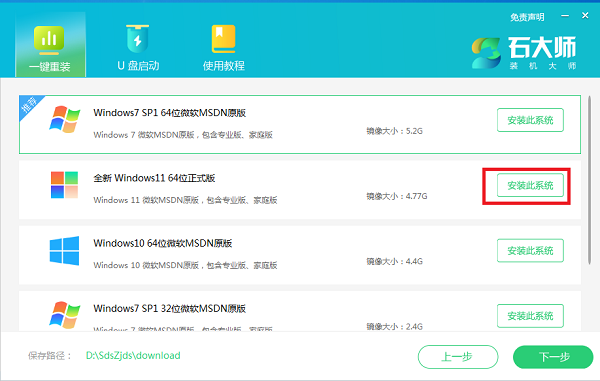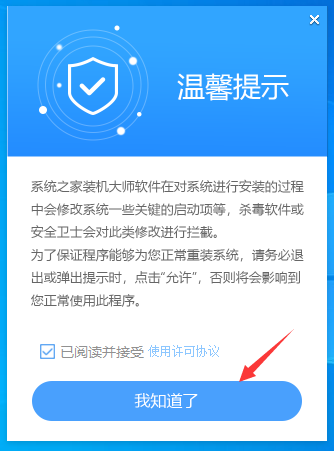Win11更新后磁盘清理在哪
近日,部分Win11用户更新系统后,发现找不到磁盘清理选项。发生了什么事?其实在Win11新版本中,磁盘属性中的磁盘清理被存储感知代替,所以会出现找不到磁盘清理的情况。下面小编将介绍Win11新旧版本中磁盘清理的位置,希望对你有所帮助。
Win11旧版磁盘清理
1、首先,按键盘上的【Win】键,或点击 任务栏 上的【开始图标】;
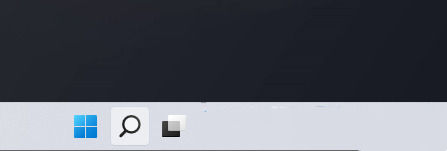
2、接着,点击【所有应用】;
3、所有应用下,找到并点击打开【Windows 工具】;
4、Windows 工具窗口,就可以找到【磁盘清理】了;
Win11新版磁盘清理
1、首先,按键盘上的【Win】键,或点击任务栏上的【开始菜单】,再选择已固定应用下的【设置】;
2、当前路径为:系统>存储,可以看到各部分空间的占用情况,存储管理下,可以将存储感知(自动释放空间,删除临时文件,并管理本地可用的云内容)【打开】;
3、当前路径为:系统>存储>清理建议,勾选需要删除的【临时文件】;
注意:如果需要回退,不要勾选以前的 Windows 安装文件。
4、当前路径为:系统>存储>清理建议>临时文件,查看【高级选项】后,会看到更清晰的文件介绍,根据自己的需要删除即可;
5、当前路径为:系统>存储>存储感知,建议大家【开启】,打开后,每隔一段时间(支持自定义),系统就会自动清理临时文件释放空间。